课题_excel典型试题操作步骤
12套EXCEL上机模拟试题操作步骤
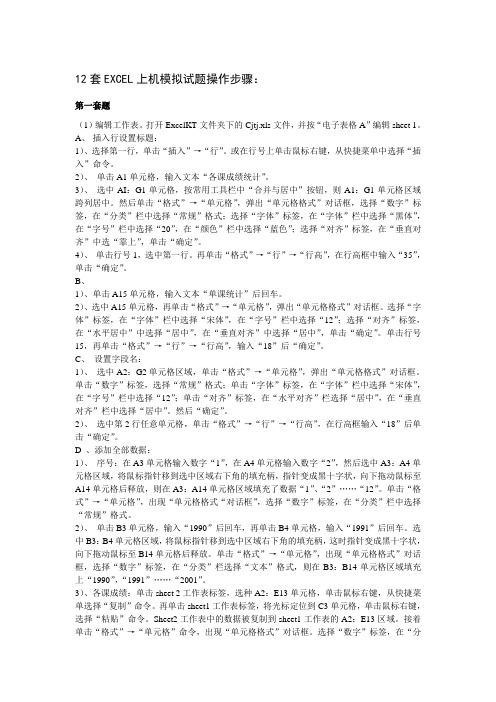
12套EXCEL上机模拟试题操作步骤:第一套题(1)编辑工作表。
打开ExcelKT文件夹下的Cjtj.xls文件,并按“电子表格A”编辑sheet 1。
A、插入行设置标题:1)、选择第一行,单击“插入”→“行”。
或在行号上单击鼠标右键,从快捷菜单中选择“插入”命令。
2)、单击A1单元格,输入文本“各课成绩统计”。
3)、选中AI:G1单元格,按常用工具栏中“合并与居中”按钮,则A1:G1单元格区域跨列居中。
然后单击“格式”→“单元格”,弹出“单元格格式”对话框,选择“数字”标签,在“分类”栏中选择“常规”格式;选择“字体”标签,在“字体”栏中选择“黑体”,在“字号”栏中选择“20”,在“颜色”栏中选择“蓝色”;选择“对齐”标签,在“垂直对齐”中选“靠上”,单击“确定”。
4)、单击行号1,选中第一行。
再单击“格式”→“行”→“行高”,在行高框中输入“35”,单击“确定”。
B、1)、单击A15单元格,输入文本“单课统计”后回车。
2)、选中A15单元格,再单击“格式”→“单元格”,弹出“单元格格式”对话框。
选择“字体”标签,在“字体”栏中选择“宋体”,在“字号”栏中选择“12”;选择“对齐”标签,在“水平居中”中选择“居中”,在“垂直对齐”中选择“居中”,单击“确定”。
单击行号15,再单击“格式”→“行”→“行高”,输入“18”后“确定”。
C、设置字段名:1)、选中A2:G2单元格区域,单击“格式”→“单元格”,弹出“单元格格式”对话框。
单击“数字”标签,选择“常规”格式;单击“字体”标签,在“字体”栏中选择“宋体”,在“字号”栏中选择“12”;单击“对齐”标签,在“水平对齐”栏选择“居中”,在“垂直对齐”栏中选择“居中”。
然后“确定”。
2)、选中第2行任意单元格,单击“格式”→“行”→“行高”,在行高框输入“18”后单击“确定”。
D 、添加全部数据:1)、序号:在A3单元格输入数字“1”,在A4单元格输入数字“2”,然后选中A3:A4单元格区域,将鼠标指针移到选中区域右下角的填充柄,指针变成黑十字状,向下拖动鼠标至A14单元格后释放,则在A3:A14单元格区域填充了数据“1”、“2”……“12”。
excel考试操作试题及答案

excel考试操作试题及答案Excel考试操作试题及答案1. 打开Excel文件- 打开电脑上的Excel程序。
- 点击“文件”菜单,然后选择“打开”。
- 在弹出的对话框中找到需要打开的Excel文件,选择文件后点击“打开”。
2. 创建新的工作表- 打开Excel程序。
- 点击“文件”菜单,然后选择“新建”。
- 在新建工作表模板中选择空白工作簿,点击“创建”。
3. 输入数据- 在工作表的A1单元格中输入“姓名”。
- 在A2单元格中输入“张三”。
- 在B1单元格中输入“年龄”。
- 在B2单元格中输入“30”。
4. 设置单元格格式- 选中A1单元格。
- 右键点击选择“设置单元格格式”。
- 在弹出的对话框中选择“字体”选项卡。
- 设置字体为“微软雅黑”,字号为“14”,并勾选“加粗”。
5. 使用公式计算- 在C1单元格中输入“年龄”。
- 在C2单元格中输入公式“=B2+10”。
- 公式将自动计算出张三10年后的年龄。
6. 插入图表- 选中A1:B2区域。
- 点击“插入”菜单。
- 选择“柱状图”并插入图表。
- 调整图表位置和大小。
7. 筛选数据- 选中包含数据的单元格区域。
- 点击“数据”菜单。
- 选择“筛选”。
- 在“姓名”列的筛选下拉菜单中选择“张三”。
8. 排序数据- 选中包含数据的单元格区域。
- 点击“数据”菜单。
- 选择“排序”。
- 在弹出的对话框中选择“年龄”列,并设置为“升序”。
9. 使用条件格式- 选中包含年龄数据的B列。
- 点击“开始”菜单。
- 选择“条件格式”。
- 设置条件为“大于30”并设置格式为红色字体。
10. 保存工作簿- 点击“文件”菜单。
- 选择“保存”或“另存为”。
- 在弹出的对话框中选择保存位置,输入文件名,然后点击“保存”。
答案:1. 打开Excel文件的步骤是:打开Excel程序,点击“文件”菜单,选择“打开”,找到文件,点击“打开”。
2. 创建新的工作表的步骤是:打开Excel程序,点击“文件”菜单,选择“新建”,选择空白工作簿,点击“创建”。
excel试题操作及答案
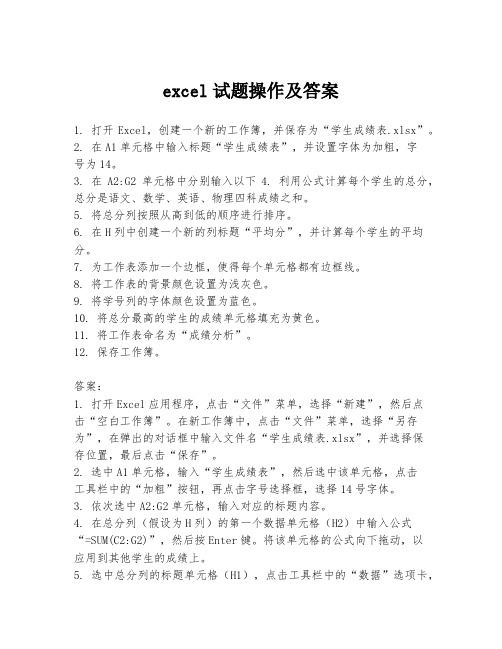
excel试题操作及答案1. 打开Excel,创建一个新的工作簿,并保存为“学生成绩表.xlsx”。
2. 在A1单元格中输入标题“学生成绩表”,并设置字体为加粗,字号为14。
3. 在A2:G2单元格中分别输入以下4. 利用公式计算每个学生的总分,总分是语文、数学、英语、物理四科成绩之和。
5. 将总分列按照从高到低的顺序进行排序。
6. 在H列中创建一个新的列标题“平均分”,并计算每个学生的平均分。
7. 为工作表添加一个边框,使得每个单元格都有边框线。
8. 将工作表的背景颜色设置为浅灰色。
9. 将学号列的字体颜色设置为蓝色。
10. 将总分最高的学生的成绩单元格填充为黄色。
11. 将工作表命名为“成绩分析”。
12. 保存工作簿。
答案:1. 打开Excel应用程序,点击“文件”菜单,选择“新建”,然后点击“空白工作簿”。
在新工作簿中,点击“文件”菜单,选择“另存为”,在弹出的对话框中输入文件名“学生成绩表.xlsx”,并选择保存位置,最后点击“保存”。
2. 选中A1单元格,输入“学生成绩表”,然后选中该单元格,点击工具栏中的“加粗”按钮,再点击字号选择框,选择14号字体。
3. 依次选中A2:G2单元格,输入对应的标题内容。
4. 在总分列(假设为H列)的第一个数据单元格(H2)中输入公式“=SUM(C2:G2)”,然后按Enter键。
将该单元格的公式向下拖动,以应用到其他学生的成绩上。
5. 选中总分列的标题单元格(H1),点击工具栏中的“数据”选项卡,选择“排序”,在弹出的对话框中选择“从高到低”,然后点击“确定”。
6. 在H列的第一个数据单元格(H2)中输入公式“=AVERAGE(C2:G2)”,然后按Enter键。
将该单元格的公式向下拖动,以应用到其他学生的成绩上。
7. 选中整个工作表的单元格,点击工具栏中的“开始”选项卡,选择“边框”按钮,然后选择“所有边框”。
8. 选中整个工作表,点击工具栏中的“页面布局”选项卡,选择“工作表”组中的“背景颜色”,然后选择浅灰色。
excel典型试题操作步骤
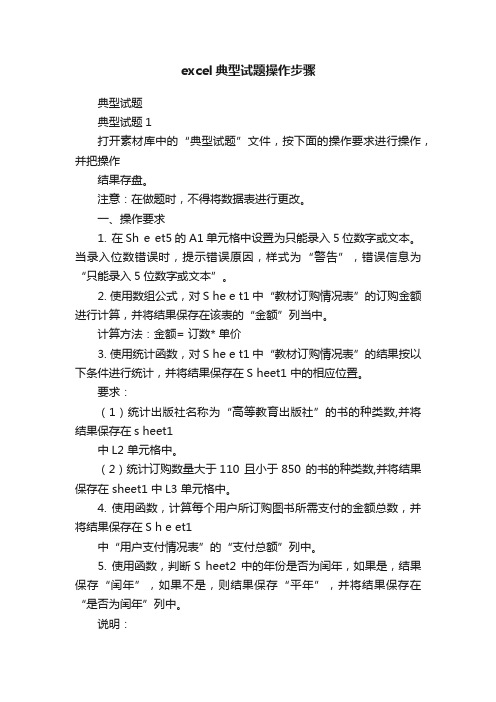
excel典型试题操作步骤典型试题典型试题1打开素材库中的“典型试题”文件,按下面的操作要求进行操作,并把操作结果存盘。
注意:在做题时,不得将数据表进行更改。
一、操作要求1. 在Sh e et5的A1单元格中设置为只能录入5位数字或文本。
当录入位数错误时,提示错误原因,样式为“警告”,错误信息为“只能录入5位数字或文本”。
2. 使用数组公式,对S he e t1中“教材订购情况表”的订购金额进行计算,并将结果保存在该表的“金额”列当中。
计算方法:金额= 订数* 单价3. 使用统计函数,对S he e t1中“教材订购情况表”的结果按以下条件进行统计,并将结果保存在S heet1 中的相应位置。
要求:(1)统计出版社名称为“高等教育出版社”的书的种类数,并将结果保存在s heet1中L2 单元格中。
(2)统计订购数量大于110 且小于850 的书的种类数,并将结果保存在 sheet1 中L3 单元格中。
4. 使用函数,计算每个用户所订购图书所需支付的金额总数,并将结果保存在S h e et1中“用户支付情况表”的“支付总额”列中。
5. 使用函数,判断S heet2 中的年份是否为闰年,如果是,结果保存“闰年”,如果不是,则结果保存“平年”,并将结果保存在“是否为闰年”列中。
说明:闰年定义:年数能被4整除而不能被100 整除,或者能被400 整除的年份。
6. 将S hee t1中的“教材订购情况表”复制到S hee t3中,对S heet3 进行高级筛选.要求:(1)筛选条件为“订数>=500,且金额总数<=30000”。
(2)将结果保存在S heet3 中。
注意:(1)无需考虑是否删除或移动筛选条件。
(2)复制过程中,将标题项“教材订购情况表”连同数据一同复制。
(3)数据表必须顶格放置。
7. 根据 Sheet1 中“教材订购情况表”的结果,在 S heet4 中新建一张数据透视表。
要求:(1)显示每个客户在每个出版社所订的教材数目。
excel计算机实操题

excel计算机实操题
以下是一个Excel计算机实操题,包括问题描述、所需步骤和答案
解析。
共分为三个部分。
一、问题描述
假设你是一个小饭店的老板,你需要制作一个简单的平衡表,以便了
解你的饭店经营状况。
你需要使用Excel来完成这个任务。
二、步骤
步骤1:打开Excel并创建一个新工作表。
步骤2:在第一栏(A列)输入“支出”,在第二栏(B列)输入“金额”。
步骤3:输入以下内容并填写每一项的金额:
1.房屋租金
2.员工工资
3.食材采购
4.水电费用
5.设备维护
6.其他支出
步骤4:在第十行输入“总共”,在第二栏下方输入一个SUM函数,用
于求出每一项支出的总和。
步骤5:按照以下格式设置表格:
1.第一行字体加粗,背景色灰色。
2.每一项支出的字体加粗,金额右对齐。
3.总共字体加粗,金额下方加一条横线。
步骤6:保存并打印平衡表。
三、答案解析
1.在Excel中,SUM函数用于求和,语法为“SUM(数字1,数字2,…)”。
2.可以使用格式刷来快速应用格式,如果多个单元格使用相同的格式,则可以将格式刷应用于它们。
3.在输入金额时,请按照货币格式设置。
Excel操作题操作步骤及参考答案

EXCEL操作题参考答案及操作步骤1、Excel操作题1“成绩表”;请按下列步骤进行操作:第1步:在第一个工作表中将:“A1”:“H1”区域中单元格的行高设置为“28”操作步骤:选中“A1”:“H1”格式行行高按要求输入相应的值确定第2步:在第一个工作表中在“H2”:“H9”区域中添加颜色为“红”的外边框操作步骤:选中“H2”:“H9”格式单元格边框按要求选择颜色单击外边框确定第3步:在第一个工作表中在:“G3”单元格内输入公式如:=SUMA1;B1“=SUMC3:F3”操作步骤:单击G3单元格输入公式“=SUMC3:F3”第4步:在第一个工作表中在:“H4”单元格内输入文本“补考”操作步骤:单击H4单元格输入文本“补考”第5步:把工作薄中第“1”个工作表改名为“成绩表”右击工作表名“sheet1 ”重命名按要求输入“成绩表”2、Excel操作题2“邵阳市中小学校在校学生数”;请按下列步骤进行操作:第1步:在第一个工作表中在:“A2”:“D2”单元格中单元的字体颜色设置为“红”操作步骤:选中“A2”:“D2”格式单元格字体按要求选择颜色确定第2步:在第一个工作表中将:“B1”:“D1”区域中单元格的列宽设置为“12”操作步骤:选中“B1”:“D1”格式列列宽按要求输入相应的值确定第3步:在第一个工作表中在“B3”:“D7”区域中设置水平“居中”对齐;垂直“居中”操作步骤:选中“B3”:“D7”格式单元格对齐进行相应的设置确定第4步:在第一个工作表中在:“A8”单元格内输入文本“年平均数”操作步骤:单击A8单元格输入文本“年平均数”第5步:在第一个工作表中在:“B8”单元格内输入公式如:=SUMA1;B1“=AVERAGEB3:B7”操作步骤:单击B8单元格输入公式“=AVERAGEB3:B7”3、Excel操作题3“2015年第53届世乒赛混双决赛比分”;请按下列步骤进行操作:第1步:在第一个工作表中将:“A1”:“F1”区域中单元格的行高设置为“35”操作步骤:选中“A1”:“F1”格式行行高按要求输入相应的值确定第2步:在第一个工作表中在“A2”:“F4”区域中添加颜色为“红”的外边框操作步骤:选中“A2”:“F4”格式单元格边框按要求选择颜色单击外边框确定第3步:在第一个工作表中在“C3”:“F4”区域中设置水平“居中”对齐;垂直“居中”操作步骤:选中“C3”:“F4”格式单元格对齐进行相应的设置确定第4步:在第一个工作表中在:“C4”:“F4”单元格中单元的字体颜色设置为“蓝”操作步骤:选中“C4”:“F4”格式单元格字体按要求选择颜色确定第5步:把工作薄中第“1”个工作表改名为“混双比分”右击工作表名“sheet1”重命名按要求输入“混双比分”。
计算机考试Excel操作题原题及操作步骤.doc
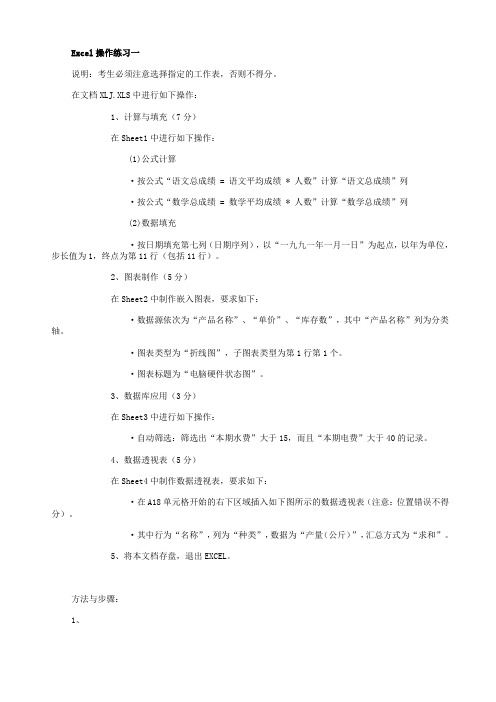
Excel操作练习一说明:考生必须注意选择指定的工作表,否则不得分。
在文档XLJ.XLS中进行如下操作:1、计算与填充(7分)在Sheet1中进行如下操作:(1)公式计算·按公式“语文总成绩 = 语文平均成绩 * 人数”计算“语文总成绩”列·按公式“数学总成绩 = 数学平均成绩 * 人数”计算“数学总成绩”列(2)数据填充·按日期填充第七列(日期序列),以“一九九一年一月一日”为起点,以年为单位,步长值为1,终点为第11行(包括11行)。
2、图表制作(5分)在Sheet2中制作嵌入图表,要求如下:·数据源依次为“产品名称”、“单价”、“库存数”,其中“产品名称”列为分类轴。
·图表类型为“折线图”,子图表类型为第1行第1个。
·图表标题为“电脑硬件状态图”。
3、数据库应用(3分)在Sheet3中进行如下操作:·自动筛选:筛选出“本期水费”大于15,而且“本期电费”大于40的记录。
4、数据透视表(5分)在Sheet4中制作数据透视表,要求如下:·在A18单元格开始的右下区域插入如下图所示的数据透视表(注意:位置错误不得分)。
·其中行为“名称”,列为“种类”,数据为“产量(公斤)”,汇总方式为“求和”。
5、将本文档存盘,退出EXCEL。
方法与步骤:1、(1)打开本题——在“语文总成绩”下面的单元格内定光标——点击或输入“=”——按公式“语文总成绩 = 语文平均成绩 * 人数”——依次点击输入——C2*B2——点击“√”或按回车键——得出“5075”即总分首数——移动鼠标呈“+”(填充柄)——向下拖动鼠标至11行——得出“语文总成绩”列。
在“数学总成绩”下面的单元格内定光标——点击或输入“=”——按公式“数学总成绩 = 数学平均成绩 * 人数”——依次点击输入——E2*B2——点击“√”或按回车键——得出“4408”即总分首数——移动鼠标呈“+”(填充柄)——向下拖动鼠标至11行——得出“数学总成绩”列。
计算机基础-EXCEL考试题操作指导(1)
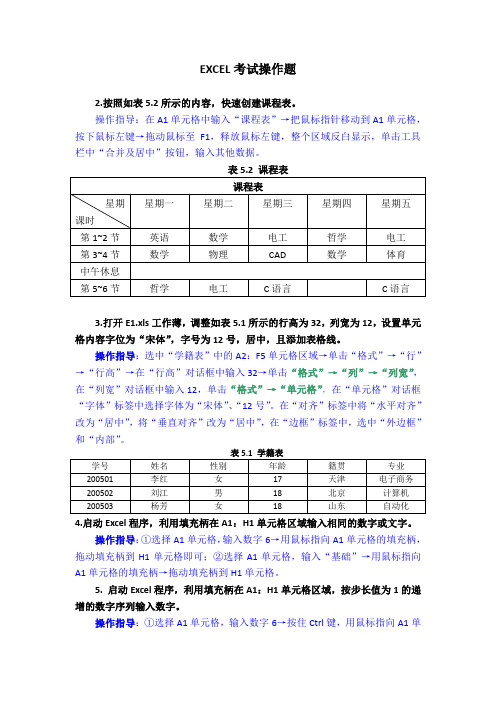
EXCEL考试操作题2.按照如表5.2所示的内容,快速创建课程表。
操作指导:在A1单元格中输入“课程表”→把鼠标指针移动到A1单元格,按下鼠标左键→拖动鼠标至F1,释放鼠标左键,整个区域反白显示,单击工具栏中“合并及居中”按钮,输入其他数据。
3.打开E1.xls工作薄,调整如表5.1所示的行高为32,列宽为12,设置单元格内容字位为“宋体”,字号为12号,居中,且添加表格线。
操作指导:选中“学籍表”中的A2:F5单元格区域→单击“格式”→“行”→“行高”→在“行高”对话框中输入32→单击“格式”→“列”→“列宽”,在“列宽”对话框中输入12,单击“格式”→“单元格”,在“单元格”对话框“字体”标签中选择字体为“宋体”、“12号”。
在“对齐”标签中将“水平对齐”改为“居中”,将“垂直对齐”改为“居中”,在“边框”标签中,选中“外边框”和“内部”。
4.启动Excel程序,利用填充柄在A1:H1单元格区域输入相同的数字或文字。
操作指导:①选择A1单元格,输入数字6→用鼠标指向A1单元格的填充柄,拖动填充柄到H1单元格即可;②选择A1单元格,输入“基础”→用鼠标指向A1单元格的填充柄→拖动填充柄到H1单元格。
5. 启动Excel程序,利用填充柄在A1:H1单元格区域,按步长值为1的递增的数字序列输入数字。
操作指导:①选择A1单元格,输入数字6→按住Ctrl键,用鼠标指向A1单元格的填充柄,向右拖动填充柄到H1单元格。
②在A1、B1两个单元格内分别输入数字4和5→选中这两个单元格,用鼠标指向A1:B1区域的填充柄→向右拖动到H1单元格。
6. 启动Excel程序,利用填充柄在A1:H1单元格区域,按1的递减的数字序列输入数字。
操作指导:①选择H1单元格,输入数字10→按住Ctrl键,用鼠标指向H1单元格的填充柄,向左拖动填充柄到A1单元格即可。
②在H1、G1两个单元格内分别输入数字10和9→选中这两个单元格,用鼠标指向G1:H1区域的填充柄→向左拖动到A1单元格。
excel试题计算机一级操作及答案
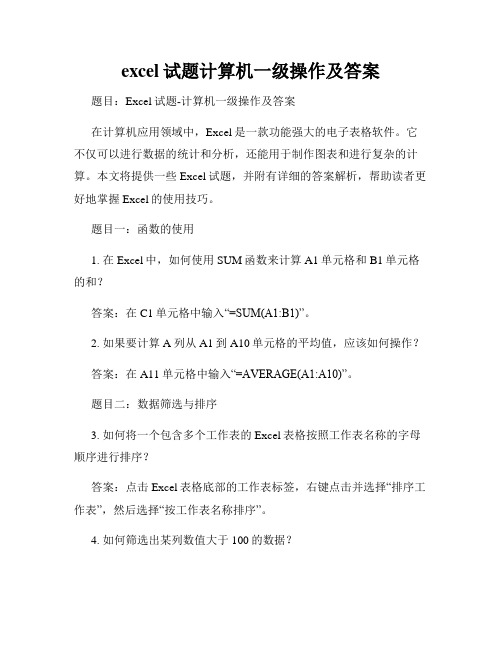
excel试题计算机一级操作及答案题目:Excel试题-计算机一级操作及答案在计算机应用领域中,Excel是一款功能强大的电子表格软件。
它不仅可以进行数据的统计和分析,还能用于制作图表和进行复杂的计算。
本文将提供一些Excel试题,并附有详细的答案解析,帮助读者更好地掌握Excel的使用技巧。
题目一:函数的使用1. 在Excel中,如何使用SUM函数来计算A1单元格和B1单元格的和?答案:在C1单元格中输入“=SUM(A1:B1)”。
2. 如果要计算A列从A1到A10单元格的平均值,应该如何操作?答案:在A11单元格中输入“=AVERAGE(A1:A10)”。
题目二:数据筛选与排序3. 如何将一个包含多个工作表的Excel表格按照工作表名称的字母顺序进行排序?答案:点击Excel表格底部的工作表标签,右键点击并选择“排序工作表”,然后选择“按工作表名称排序”。
4. 如何筛选出某列数值大于100的数据?答案:选中要筛选的列区域,点击Excel菜单栏中的“数据”选项,选择“筛选”,然后选择“数字”选项,设置条件为大于100。
题目三:数据分析与图表制作5. 如何制作一个柱状图来显示不同城市的销售额情况?答案:选中包含数据的区域,点击Excel菜单栏中的“插入”选项,选择“柱状图”图标,并选择合适的柱状图类型。
6. 如果要根据不同月份的销售额制作一个折线图,应该如何操作?答案:选中包含数据的区域,点击Excel菜单栏中的“插入”选项,选择“折线图”图标,并选择合适的折线图类型。
题目四:数据处理与函数嵌套7. 如何将一个包含金额的单元格中的数值转换为大写字母?答案:可以使用Excel的自定义函数来实现此功能。
首先打开Visual Basic编程界面(按下Alt+F11),然后插入一个新模块,在模块中编写以下代码:```Function NumToWords(ByVal MyNumber)' 省略代码,将数值转换为大写字母的逻辑' 返回转换后的大写字母字符串End Function```保存代码后返回Excel,就可以在一个单元格中使用`=NumToWords(A1)`来转换数值为大写字母了。
excel上机操作试题及答案

excel上机操作试题及答案Excel上机操作试题及答案试题一:基本操作1. 打开Excel,创建一个新的工作簿。
2. 在A1单元格输入文字“姓名”,在B1单元格输入文字“成绩”。
3. 在A2单元格输入文字“张三”,在B2单元格输入数字85。
4. 在A3单元格输入文字“李四”,在B3单元格输入数字90。
5. 将A1:B3的单元格数据合并为一个单元格。
6. 将工作表的列宽设置为20。
7. 将A1:B3的单元格背景颜色设置为黄色。
8. 保存工作簿为“学生成绩表.xlsx”。
答案一:1. 打开Excel应用程序,点击“新建”按钮创建一个新的工作簿。
2. 在A1单元格输入“姓名”,在B1单元格输入“成绩”。
3. 在A2单元格输入“张三”,在B2单元格输入85。
4. 在A3单元格输入“李四”,在B3单元格输入90。
5. 选中A1:B3单元格,点击“合并和居中”按钮。
6. 选中A列和B列,右键点击选择“列宽”,输入20。
7. 选中A1:B3单元格,点击“开始”选项卡下的“填充颜色”按钮,选择黄色。
8. 点击“文件”选项卡,选择“另存为”,输入文件名“学生成绩表.xl sx”,选择保存位置后点击“保存”。
试题二:公式与函数1. 在C1单元格输入文字“平均分”。
2. 在C2单元格使用AVERAGE函数计算B2:B3的平均分。
3. 在C3单元格使用MAX函数找出B2:B3的最大值。
4. 在C4单元格使用MIN函数找出B2:B3的最小值。
5. 在C5单元格使用SUM函数计算B2:B3的总和。
6. 将C1:C5的单元格数据合并为一个单元格。
7. 将C1:C5的单元格背景颜色设置为绿色。
8. 保存工作簿。
答案二:1. 在C1单元格输入“平均分”。
2. 在C2单元格输入公式`=AVERAGE(B2:B3)`。
3. 在C3单元格输入公式`=MAX(B2:B3)`。
4. 在C4单元格输入公式`=MIN(B2:B3)`。
5. 在C5单元格输入公式`=SUM(B2:B3)`。
Excel操作题操作步骤

础 ⑦保存文件。 基 第7题:
打开考生文件夹下的Excel工作簿Excel11.xls,在Sheet1工作表中完成以下操作:
用 (1)采用自动筛选的功能从中筛选出单价大于或等于15,同时其数量大于15且小于25的所有记录。
(2)另外,将筛选结果暂时复制到另一位置,接着取消原数据表的自动筛选状态,再清除原数据表中的信
应 应的标题及全部值区域; 机 ②单击工具栏上的“图表向导”按钮,打开图表向导的第一步对话框,选择图表类型为簇状柱形图,单击
“下一步”按钮;
算 ③接着打开图表向导的第二步对话框,选择图表源数据,保持默认设置不变,单击“下一步”按钮;
④接着打开图表向导的第三步对话框,确定图表选项,在“标题”选项卡中“图表标题”文本框中输入“职
应 息;最后把筛选结果移动到以H23单元格为左上角的区域内。 机 完成以上操作后将该工作簿以原文件名保存到考生文件夹下。
操作提示:
算 ①选择数据表中的任一单元格,单击“数据”→“筛选”→“自动筛选”选项,使当前数据表处于自动筛
选状态;
计 ②单击“单价”单元格中的向下三角,打开下拉菜单,从中选择“自定义”选项,再从打开的“自定义自 《 动筛选方式”对话框中,设置“大于或等于15”的条件,接着单击“确定”按钮后关闭对话框;
操作提示:
①启动Excel后,通过单击“文件”菜单选项中的“保存”或“另存为”选项,打开“另存为”对话框,在 “文件位置”下拉列表中选择考生文件夹所在位置; ②在“文件名”文本框中输入工作簿文件名prac2.xls,接着单击“保存”按钮完成指定工作簿文件的建
导 立;
③在工作簿文件中,把Sheet1工作表标签修改为debug1;
计算机一级考试EXCEL大题操作和答案
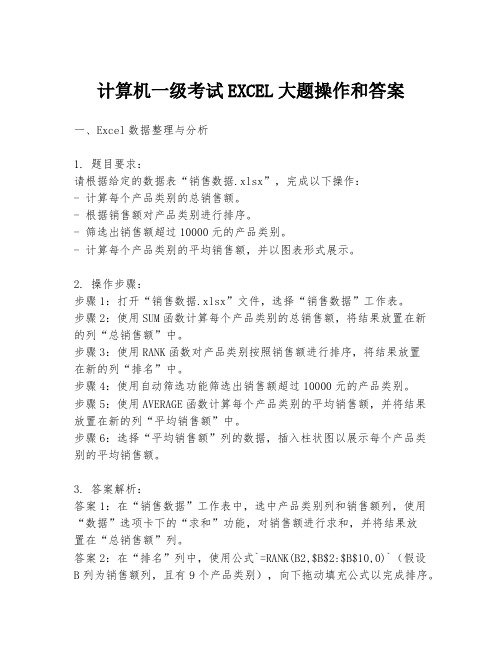
计算机一级考试EXCEL大题操作和答案一、Excel数据整理与分析1. 题目要求:请根据给定的数据表“销售数据.xlsx”,完成以下操作:- 计算每个产品类别的总销售额。
- 根据销售额对产品类别进行排序。
- 筛选出销售额超过10000元的产品类别。
- 计算每个产品类别的平均销售额,并以图表形式展示。
2. 操作步骤:步骤1:打开“销售数据.xlsx”文件,选择“销售数据”工作表。
步骤2:使用SUM函数计算每个产品类别的总销售额,将结果放置在新的列“总销售额”中。
步骤3:使用RANK函数对产品类别按照销售额进行排序,将结果放置在新的列“排名”中。
步骤4:使用自动筛选功能筛选出销售额超过10000元的产品类别。
步骤5:使用AVERAGE函数计算每个产品类别的平均销售额,并将结果放置在新的列“平均销售额”中。
步骤6:选择“平均销售额”列的数据,插入柱状图以展示每个产品类别的平均销售额。
3. 答案解析:答案1:在“销售数据”工作表中,选中产品类别列和销售额列,使用“数据”选项卡下的“求和”功能,对销售额进行求和,并将结果放置在“总销售额”列。
答案2:在“排名”列中,使用公式`=RANK(B2,$B$2:$B$10,0)`(假设B列为销售额列,且有9个产品类别),向下拖动填充公式以完成排序。
答案3:选中销售额列,点击“数据”选项卡下的“筛选”按钮,设置筛选条件为“大于10000”。
答案4:在“平均销售额”列中,使用公式`=AVERAGEIF(A2:A10,A2,B2:B10)`(假设A列为产品类别列,B列为销售额列),向下拖动填充公式以计算平均值。
答案5:选中“平均销售额”列的数据,点击“插入”选项卡下的“柱状图”图标,选择合适的图表样式进行展示。
4. 注意事项:- 确保在操作过程中,数据的引用正确无误。
- 在进行排序和筛选操作时,注意选择正确的数据范围。
- 图表的插入应根据数据的实际情况选择合适的类型,以清晰展示分析结果。
2011 EXCEL操作题步骤

EXCEL操作题:(5004第一套)操作文件为“D:\_USER\“1”号文件夹\失业人口统计.XLS,每小题4分1.使用公式求出Sheet1表中每个月的合计数并填入相应单元格中。
单击“合计”列中L4单元格→输入=B4+C4+D4+E4+F4+G4+H4+I4+J4+K4 →单击按钮(或按回车键)→指向L4单元格右下方的填充柄(此时,光标将变为实心十字),按住鼠标左键拖动填充。
2.求出Sheet1表中每个国家的月平均失业人数(小数取3位)填入相应单元格中(合计列不求)。
单击B16单元格→单击“插入”→函数…→选择“AVERAGE”(或按钮右侧箭头选择“平均值”,然后按回车键)→确定→确定指向B16单元格右下方的填充柄,按住鼠标拖动填充至K16选定“月平均行”→单击“格式”→单元格→数值→在此输入小数位数→确定3.将Sheet1表中每个月的所有信息按合计数升序排列并将合计数最低的前3个月区域用绿色填充色填充。
单击“合计”列中任意一个单元格(一定不要选中该列)→单击升序按钮选中“合计数最低的前3个月区域”→单击该按钮右侧箭头→选择“绿色”4.将Sheet1表中A3:L16区域所有单元格加上细边框线。
选中(A3:L16)区域→单击该按钮右侧箭头→选择“所有框线”5.将第2行到第16行的行高设置为最适合的行高。
选中“第2行到第16行”→“格式”→“行”→“最适合的行高”6.将工作表Sheet1改名为“失业人口统计表”。
双击Sheet1 →直接输入“失业人口统计表”→再单击任意地方即可。
EXCEL操作题:(5004第二套)操作文件为“D:\_USER\“2”文件夹\计算机书籍销售周报表.xls,每小题4分1.在“星期二”列和“星期四”列之间插入一新列,新插入列的数据为Sheet2中的“星期三”列的数据。
选中“星期四”列(单击列号D)→“插入”→“列”单击屏幕下方的“Sheet2”→选中“有数据的部分”→“编辑”→“复制”→再单击“Sheet1”→单击“目标位置”→“编辑”→“粘贴”2.利用SUM函数为每种书计算“合计”列。
excel试题操作及答案
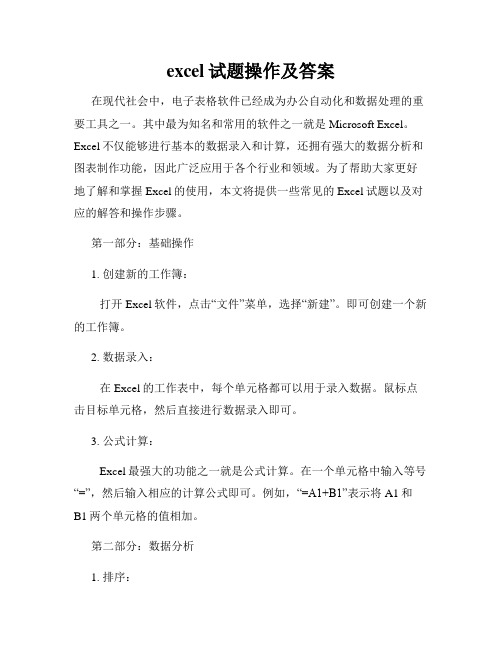
excel试题操作及答案在现代社会中,电子表格软件已经成为办公自动化和数据处理的重要工具之一。
其中最为知名和常用的软件之一就是Microsoft Excel。
Excel不仅能够进行基本的数据录入和计算,还拥有强大的数据分析和图表制作功能,因此广泛应用于各个行业和领域。
为了帮助大家更好地了解和掌握Excel的使用,本文将提供一些常见的Excel试题以及对应的解答和操作步骤。
第一部分:基础操作1. 创建新的工作簿:打开Excel软件,点击“文件”菜单,选择“新建”。
即可创建一个新的工作簿。
2. 数据录入:在Excel的工作表中,每个单元格都可以用于录入数据。
鼠标点击目标单元格,然后直接进行数据录入即可。
3. 公式计算:Excel最强大的功能之一就是公式计算。
在一个单元格中输入等号“=”,然后输入相应的计算公式即可。
例如,“=A1+B1”表示将A1和B1两个单元格的值相加。
第二部分:数据分析1. 排序:Excel可以根据特定的条件对数据进行排序。
选中待排序的数据区域,点击“数据”菜单中的“排序”选项,在弹出的对话框中设置排序条件,点击“确定”即可完成排序操作。
2. 过滤:Excel提供了数据过滤功能,可以根据特定的条件筛选数据。
选中数据区域,点击“数据”菜单中的“筛选”选项,在列标题上出现的下拉箭头中选择筛选条件,即可完成数据过滤。
3. 数据透视表:数据透视表是Excel中用于数据分析的重要工具。
选中数据区域,点击“插入”菜单中的“数据透视表”选项,根据向导设置数据透视表的行、列和值,即可生成相应的分析报表。
第三部分:图表制作1. 创建柱状图:选中要制作图表的数据区域,点击“插入”菜单中的“柱状图”选项,选择合适的柱状图类型,即可生成柱状图。
2. 创建折线图:选中要制作图表的数据区域,点击“插入”菜单中的“折线图”选项,选择合适的折线图类型,即可生成折线图。
3. 创建饼图:选中要制作图表的数据区域,点击“插入”菜单中的“饼图”选项,选择合适的饼图类型,即可生成饼图。
EXCEL操作题步骤

E X C E L操作题步骤(总11页) -本页仅作为预览文档封面,使用时请删除本页-第一题: 18希望小学教师考核表序号姓名首评分第二次评第三次评平均分020101廖丹346020102 杨晓明020103 王应兵020104 陈祖龙020105 杨兴义020106 相博020107 罗小红020108 乐峰285最高分最低分被考人数2、利用函数计算每人的平均分(结果保留二位小数);4分3、利用函数计算出表中各项最高分,最低分及被考人数;6分4、设置表中数据除被考人数外均保留两位小数;1分5、设置平均分最高分的记录背景为红色;1分6、在sheet1表内作表格筛选,筛选条件是:找出姓"杨"的而且平均分>360分的名单,筛选结果显示在B16开始的区域)。
3分7、将sheet1重命名为"教师考核表"。
1分操作步骤:1、选中A1至F1单元格→单击按钮→设字体、字号2、选中F3单元格→单击[插入]菜单→单击“函数…”→单击“统计”→单击“AVERAGE”→Number1中选中C3:E3→单击“确定”→利用“填充柄”向下填充3、求最大值:选中C11单元格→单击[插入]菜单→单击“函数…”→单击“统计”→单击“MAX”→ Number1中选中C3:C10→单击“确定”→利用填充柄向右填充最小值:选中C12单元格→单击[插入]菜单→单击“函数…”→单击“统计”→单击“MIN”→Number1中选中C3:C10→单击“确定”→利用填充柄向右填充被考人数:选中C13单元格→单击[插入]菜单→单击“函数…”→单击“统计”→单击“COUNT”→Number1中选中C3:C10→单击“确定”→利用填充柄向右填充4、选中C3:F12→单击右键→选择“设置单元格格式”→选择“数字”→选择“数值”→选择两位小数→单击“确定”5、选中A9:F9→单击选择红色6、选中A2:F13→单击右键→选择“复制”→选中B16单击右键→选择“粘贴”→在数据区单击左键→选择[数据]菜单→选择“筛选”→选择“自动筛选”→单击→单击“自定义…”→选择“包含”→输入“杨”→单击“确定”→单击→单击“自定义”→选择“大于”→输入“360”→单击“确定”7、选中Sheet1→单击“右键”→选择“重命名”→输入“教师考核表”→回车确定最后“保存”→存盘提交第二题 18工作证号姓名80年月工资85年月工资90年月工资95年月工资总计(80-94)21001 魏明亮21002 何琪21003 燕冉飞21004 杨之凯21005 丰罡1、按照每五年收入翻一番,利用等比填充表中数据。
Excel操作题步骤
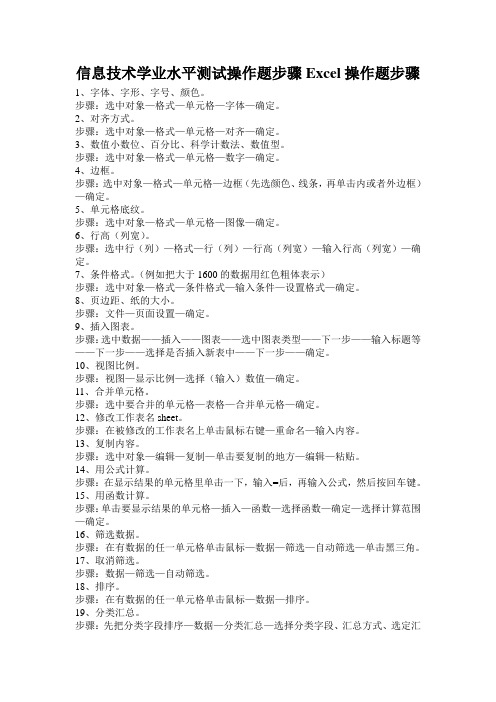
信息技术学业水平测试操作题步骤Excel操作题步骤1、字体、字形、字号、颜色。
步骤:选中对象—格式—单元格—字体—确定。
2、对齐方式。
步骤:选中对象—格式—单元格—对齐—确定。
3、数值小数位、百分比、科学计数法、数值型。
步骤:选中对象—格式—单元格—数字—确定。
4、边框。
步骤:选中对象—格式—单元格—边框(先选颜色、线条,再单击内或者外边框)—确定。
5、单元格底纹。
步骤:选中对象—格式—单元格—图像—确定。
6、行高(列宽)。
步骤:选中行(列)—格式—行(列)—行高(列宽)—输入行高(列宽)—确定。
7、条件格式。
(例如把大于1600的数据用红色粗体表示)步骤:选中对象—格式—条件格式—输入条件—设置格式—确定。
8、页边距、纸的大小。
步骤:文件—页面设置—确定。
9、插入图表。
步骤:选中数据——插入——图表——选中图表类型——下一步——输入标题等——下一步——选择是否插入新表中——下一步——确定。
10、视图比例。
步骤:视图—显示比例—选择(输入)数值—确定。
11、合并单元格。
步骤:选中要合并的单元格—表格—合并单元格—确定。
12、修改工作表名sheet。
步骤:在被修改的工作表名上单击鼠标右键—重命名—输入内容。
13、复制内容。
步骤:选中对象—编辑—复制—单击要复制的地方—编辑—粘贴。
14、用公式计算。
步骤:在显示结果的单元格里单击一下,输入=后,再输入公式,然后按回车键。
15、用函数计算。
步骤:单击要显示结果的单元格—插入—函数—选择函数—确定—选择计算范围—确定。
16、筛选数据。
步骤:在有数据的任一单元格单击鼠标—数据—筛选—自动筛选—单击黑三角。
17、取消筛选。
步骤:数据—筛选—自动筛选。
18、排序。
步骤:在有数据的任一单元格单击鼠标—数据—排序。
19、分类汇总。
步骤:先把分类字段排序—数据—分类汇总—选择分类字段、汇总方式、选定汇总项—确定。
excel试题操作及答案
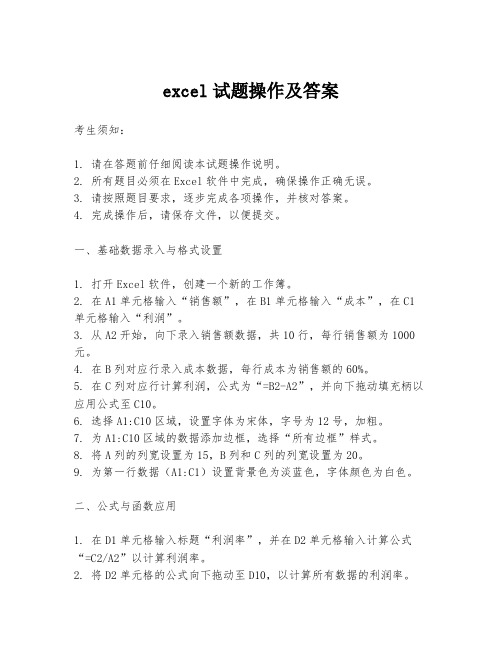
excel试题操作及答案考生须知:1. 请在答题前仔细阅读本试题操作说明。
2. 所有题目必须在Excel软件中完成,确保操作正确无误。
3. 请按照题目要求,逐步完成各项操作,并核对答案。
4. 完成操作后,请保存文件,以便提交。
一、基础数据录入与格式设置1. 打开Excel软件,创建一个新的工作簿。
2. 在A1单元格输入“销售额”,在B1单元格输入“成本”,在C1单元格输入“利润”。
3. 从A2开始,向下录入销售额数据,共10行,每行销售额为1000元。
4. 在B列对应行录入成本数据,每行成本为销售额的60%。
5. 在C列对应行计算利润,公式为“=B2-A2”,并向下拖动填充柄以应用公式至C10。
6. 选择A1:C10区域,设置字体为宋体,字号为12号,加粗。
7. 为A1:C10区域的数据添加边框,选择“所有边框”样式。
8. 将A列的列宽设置为15,B列和C列的列宽设置为20。
9. 为第一行数据(A1:C1)设置背景色为淡蓝色,字体颜色为白色。
二、公式与函数应用1. 在D1单元格输入标题“利润率”,并在D2单元格输入计算公式“=C2/A2”以计算利润率。
2. 将D2单元格的公式向下拖动至D10,以计算所有数据的利润率。
3. 在D11单元格使用AVERAGE函数计算所有利润率的平均值,公式为“=AVERAGE(D2:D10)”。
4. 在E1单元格输入标题“总成本”,并在E2单元格使用SUM函数计算总成本,公式为“=SUM(B2:B10)”。
5. 在E3单元格输入标题“总销售额”,并在E4单元格使用SUM函数计算总销售额,公式为“=SUM(A2:A10)”。
6. 在E5单元格输入标题“总利润”,并在E6单元格使用SUM函数计算总利润,公式为“=SUM(C2:C10)”。
三、数据排序与筛选1. 选择A1:C10区域,点击“数据”选项卡中的“排序”按钮,根据利润降序排序。
2. 在排序后的数据中,选择前5名利润最高的行,使用“筛选”功能仅显示这些行。
EXCEL题目操作步骤

5.选择Sheet1表中第3行到第15行,单击“数据”→“排序”,在弹出窗口的“主要关键字”中选择“合计”,并选择排列顺序为“递增”,单击“确定”。再选择A4到L4单元格,单击“格式”→“单元格”,在弹出的窗口中选择“图案”选项卡,在“单元格底纹”“颜色”中选择“蓝色”,单击“确定”。
2.在Sheet2中选择A6单元格,再单击“插入”→“行”,在新增的一行中依次输入相应内容“李红,430,20,350,50”。
3.在Sheet2中选择第F1单元格,并在其中输入“实发工资”,再在F2单元格中输入“=B2+D2+E2”并按回车键,再将光标移到F2单元格右下角的“句柄”,然后按住鼠标左键拖到F12即可。
4.将光标移到Sheet3的数据区域内,单击“数据”→“排序”,在弹出窗口的“主要关键字”中选择“工资”,并选择排列顺序为“递增”,单击“确定”。
5.选择“工资表”的第1行,单击“插入”→“行”,再将光标移到A1单元格,输入“职工档案表”,单击“格式”→“单元格”,在弹出的窗口中选择“字体”选项卡,在“字体”栏中选择“宋体”,“字号”栏中选择“18”,“颜色”栏中选择“蓝色”,单击“确定”,再选择A1至D1单元格,单击“格式”→“单元格”,在弹出的窗口中选择“对齐”选项卡,在“垂直对齐”栏中选择“居中”,并在“合并单元格”选项前打“√”,单击“确定”。
4.在Sheet2中单击“姓名”所对应的列标A,再按住Ctrl键单击“实发工资”所对应的列标F,再单击“编辑”→“复制”,再将光标移到Sheet3的A1单元格,单击“编辑”→“粘贴”,再将光标移到Sheet3的数据区域内,单击“格式”→“自动套用格式”,并在其中选择“简单”格式,单击“确定”。
excel在线试题及答案
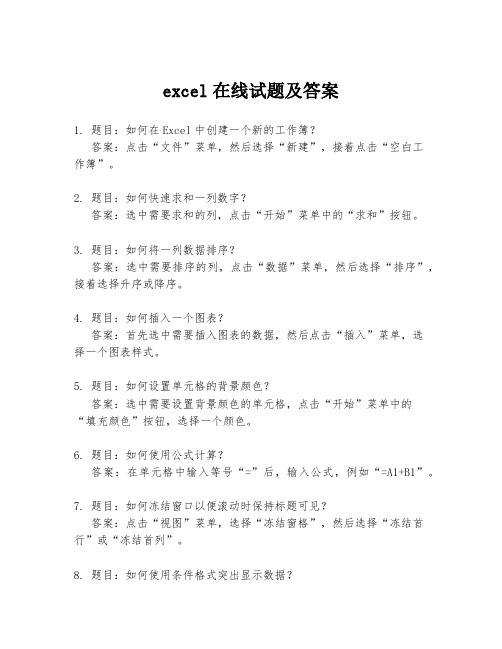
excel在线试题及答案1. 题目:如何在Excel中创建一个新的工作簿?答案:点击“文件”菜单,然后选择“新建”,接着点击“空白工作簿”。
2. 题目:如何快速求和一列数字?答案:选中需要求和的列,点击“开始”菜单中的“求和”按钮。
3. 题目:如何将一列数据排序?答案:选中需要排序的列,点击“数据”菜单,然后选择“排序”,接着选择升序或降序。
4. 题目:如何插入一个图表?答案:首先选中需要插入图表的数据,然后点击“插入”菜单,选择一个图表样式。
5. 题目:如何设置单元格的背景颜色?答案:选中需要设置背景颜色的单元格,点击“开始”菜单中的“填充颜色”按钮,选择一个颜色。
6. 题目:如何使用公式计算?答案:在单元格中输入等号“=”后,输入公式,例如“=A1+B1”。
7. 题目:如何冻结窗口以便滚动时保持标题可见?答案:点击“视图”菜单,选择“冻结窗格”,然后选择“冻结首行”或“冻结首列”。
8. 题目:如何使用条件格式突出显示数据?答案:选中需要应用条件格式的单元格,点击“开始”菜单中的“条件格式”,选择一个规则。
9. 题目:如何使用数据透视表汇总数据?答案:选中需要汇总的数据,点击“插入”菜单中的“数据透视表”,然后根据需要设置数据透视表。
10. 题目:如何保存工作簿?答案:点击“文件”菜单,然后选择“保存”,输入文件名并选择保存位置。
11. 题目:如何撤销最近的操作?答案:点击“快速访问工具栏”中的“撤销”按钮,或者使用快捷键Ctrl+Z。
12. 题目:如何合并多个单元格?答案:选中需要合并的单元格,点击“开始”菜单中的“合并和居中”按钮。
13. 题目:如何插入一个超链接?答案:选中需要插入超链接的单元格,点击“插入”菜单中的“超链接”,输入超链接地址。
14. 题目:如何使用筛选功能筛选数据?答案:点击“数据”菜单中的“筛选”,然后点击列标题旁边的下拉箭头,选择筛选条件。
15. 题目:如何插入一个批注?答案:选中需要插入批注的单元格,点击“审阅”菜单中的“新建批注”,输入批注内容。
- 1、下载文档前请自行甄别文档内容的完整性,平台不提供额外的编辑、内容补充、找答案等附加服务。
- 2、"仅部分预览"的文档,不可在线预览部分如存在完整性等问题,可反馈申请退款(可完整预览的文档不适用该条件!)。
- 3、如文档侵犯您的权益,请联系客服反馈,我们会尽快为您处理(人工客服工作时间:9:00-18:30)。
excel典型试题操作步骤一、单项选择题1、在打印工作前就能看到实际打印效果的操作是____。
A、仔细观察工作表B、打印预览C、按F8键D、分页预览2、在Excel 2003中,一个工作表最多可含有的行数是_________A) 255 B) 256 C) 65536D) 任意多3、在Excel 2003工作表中,选定某单元格,单击“编辑”菜单下的“删除”选项,不可能完成的操作是___________A) 删除该行B) 右侧单元格左移C) 册除该列D) 左侧单元格右移4、在Excel 2003工作表的某单元格内输入数字字符串“456”,正确的输入方式是___________A) 456 B) ‟456 C) =456 D) “456”5、在Excel 2003工作表中,单元格C4中有公式“=A3+$C$5”,在第3行之前插入一行之后,单元格C5中的公式为___________A) =A4+$C$6B) =A4+$C$5 C) =A3+$C$6 D) =A3+$C$56、Excel 2003工作表中,在某单元格的编辑区输入“(8)”,单元格内将显示___________A)-8 B) (8) C) 8 D) +87、在Excel 2003工作表中,单击某有数据的单元格,当鼠标为向左方空心箭头时,仅拖动鼠标可完成的操作是___________A) 复制单元格内数据B) 删除单元格内数据C) 移动单元格内数据D) 不能完成任何操作8、在Excel 中,数据可以按图形方式显示在图表中,此时生成图表的工作表数据与数据系列相链接。
当修改工作表中这些数据时,图表()。
A.不会更新B.使用命令才能更新C.自动更新D.必须重新设置数据区域才更新9、在Excel 清单中,()。
A.只能将标题行冻结B.可以将任意的列或行冻结C.可以将A列和1、2、3行同时冻结D.可以将任意的单元格冻结10、在Excel 中,若要编辑修改内嵌图表时,我们首先必须()。
A.双击图表B.复制图表C.将图表移动到新工作表中D.选定图表11、在Excel公式复制时,为使公式中的(),必须使用相对地址(引用)。
A.单元格地址随新位置有规律变化B.单元格地址不随新位置而变化C.单元格范围不随新位置而变化D.单元格范围随新位置无规律变化12、在Excel中,若在某单元格内输入文字型数据0401,则应输入_______。
A. 0401B. “0401”C. …0401D. =040113、在Excel中,若在某单元格中插入函数A VERAGE($D$2,D4),该函数中对单元格的引用属于_______。
A.相对引用B. 绝对引用C. 混合引用D. 交叉引用14、下列Excel的表示中,属于绝对地址引用的是(d)。
A、$A2B、C$C、E8D、$G$915、在Excel中,一般工作文件的默认文件类型为(c)。
A、.docB、.mdbC、.xlsD、.ppt16、在Excel中,所有文件数据的输入及计算都是通过(c)来完成的。
A、工作簿B、工作表C、单元格D、窗口17、在Excel中,工作簿名称放置在工作区域顶端的标题栏中,默认的名称为(d)。
A、xlcB、sheet1、sheet2、….C、xlsD、book1、book2、…18、在Excel中,每一个单元格具有对应的参考坐标,称之为(b)。
A、单元格绝对地址B、单元格引用位置C、单元格相对地址D、单元格工作区域19、在Excel中,单元格引用位置的表示方式为(a)。
A、列号加行号B、行号加列号C、行号D、列号20、20、在Excel中,输入文字的方式除直接输入外,还可使用(d)函数。
A、SUM()B、AVERAGE()C、COUNT()D、TEXT()21、Excel中引用绝对单元格,需在工作表地址前加上(b)符号。
A、&B、$C、@D、#22、Excel中,计算参数中所有数值的平均值的函数为(b)。
A、SUM()B、AVERAGE()C、COUNT()D、TEXT()23、工作表数据的图形表示方法称为(c)。
A、图形B、表格C、图表D、表单24、在Excel中,若单元格引用随公式所在单元格位置的变化而改变,则称之为(a)。
A、相对引用B、绝对引用C、混合引用D、3—D引用25、在Excel中,公式的定义必须以(a)符号开头。
A、=B、”C、:D、*26、在Excel文字处理时,强迫换行的方法是在需要换行的位置按()键。
A、Ctrl+EnterB、Ctrl+TabC、Alt+TabD、Alt+Enter27、在Excel中设定日期时,以有前置零的数字(01~31)显示日期数,应使用日期格式符(b)。
A、dB、ddC、dddD、dddd28、Excel的混合引用表示有(b)。
A、$B$7B、$B6C、C7D、R729、当在EXCEL2000中进行操作时,若某单元格中出现“#VALUE!”的信息时,其含义是(d)。
A.在公式单元格引用不再有有效B.单元格中的数字太大C.计算结果太长超过了单元格宽度D.在公式中使用了错误的数据类型30、当在EXCEL2000中进行操作时,若某单元格中出现“#####”的信息时,其含义是(c)。
A.在公式单元格引用不再有有效B.单元格中的数字太大C.计算结果太长超过了单元格宽度D.在公式中使用了错误的数据类型31、在A2单元格内输入4.1,在A3单元格内输入4.3,然后选中A2:A3后,拖动填充柄,得到的数字序列是(a)。
A.等差序列B.等比序列C.整数序列D.日期序列32、在Excel公式中允许使用的文本运算符是(d)。
A.*B.+C.%D.&33、在Excel中,当前录入的内容是存放在(b)内。
A.单元格B.活动单元格C.编辑栏D.状态栏34、选定工作表全部单元格的方法是:单击工作表的(d)。
A.列标B.编辑栏中的名称C.行号D.左上角行号和列号交叉处的空白方块35、在Excel中对选定的单元进行清除操作将(a)。
A.仅清除单元格中的数据B.清除单元格中的数据和单元格本身C.仅清除单元格的格式D.仅清除单元格的边框35、下述哪个数据不是Excel中的日期格式的数据(b)。
A.1989年12月31日B.1989.12.31C.12-31-89D.一九八九年十二月三十一日37、在Excel中,选定大范围连续区域的方法之一是:先单击该区域的任一角上的单元格,然后按住(c)键再单击该区域的另一个角上的单元格。
A.Alt B.Ctrl C.Shift D.Tab二、填空题。
1、在Excel 2003工作表的单元格D6中有公式“=$B$2+C6”,将D6单元格的公式复制到C7单元格内,则C7单元格的公式为__=$B$2+B7________2、在Excel中输入数据时,如果输入的数具有某种内在规律,则可以利用它的____ _自动填充_______功能进行输入3、在Excel中,假定存在一个数据库工作表,内含系科、奖学金、成绩等项目,现要求出各系科发放的奖学金总和,则应先对系科进行__排序__________,然后执行数据菜单的[分类汇总]命令。
4、在Excel 中,已知在(A1:A10)中已输入了数值型数据,要求在A11中得出如下结果:当(A1:A10)中的平均值不小于60时,A11的值为“合格”,否则为“不合格”。
则A11单元格应使用的公式为____=IF(A VERAGE(A1:A10)> =60,"合格","不合格")________。
5、在Excel中,若存在一张二维表,其第5列是学生奖学金,第6列是学生成绩。
已知第5行至第20行为学生数据,现要将奖学金总数填入第21行第5列,则该单元格填入___=Sum(E5:E20)_________。
6、在Excel中,若只需打印工作表的一部分数据时,应先_选择打印区域_________ __。
7、在Excel中,公式=Sum(Sheet1:Sheet5!$E$6)表示__工作表Sheet1到Sheet5中所有E6单元格的值之和__________。
8、在Excel 中,一个工作簿至多可由___255_________张工作表构成。
9、在Excel 中,设A1: A4单元格区域的数值分别为82,71,53,60,A5单元格使用公式为=If(Average(A$1:A$4)>=60,"及格","不及格"),则A5显示的值是_ ___及格________。
10、EXCEL工作簿默认的扩展名是( XLS )。
11、在Excel 2000中,用黑色实线围住的单元格称为( 当前单元格/活动单元格 )。
12、在Excel2000中,要输入数据2/3,应先输入( 空格 )。
13、在Excel2000中,数据-0.0000321的科学计数法表示形式是( -3.21E-0 5 )。
14、在Excel工作表的单元格中输入(256),此单元格按默认格式会显示(256 )。
15、在Excel工作表的单元格中输入2:00表示( 时间 )型数据。
16、在Excel2000中,当单元格宽度不足以显示数据时,会显示一系列( # )号。
17、在Excel中,$c$1是一个( 绝对引用 )地址。
(填绝对引用或相对引用)。
18、数值数据默认水平对齐方式为( 右对齐 )。
19.如果输入一个单引号,再输入数字数据,则数据靠单元格( 左 )对齐.20.单元格C1=A1+B1,将公式复制到C2时,C2的公式是( A2+B2 ) 。
21.单元格C1=$A$1+B1,将公式复制到C2时, C2的公式是( A1+B2 )。
22.比较运算得到的结果只可能有两个值( TRUE )和FALSE。
23.选定所有单元格后,按( DEL )键,删除所有单元格中的数据。
24.某单元格执行“="north"&"wind"”的结果是( northwind )。
25.在EXCEL工作表的公式中,“AVERAGE(B3:C4)”的含义是( B3单元到C4单元的平均值 )。
26.求B5到B10单元格的和应该引用函数( sum (B5:B10) )。
27.在EXCEL工作表中,设定某单元格中的数据垂直居中在( 格式 )菜单中的“单元格”命令中执行。
28.在Sheet1中引用Sheet3中的B3单元格,格式是( SHEET3!B3 )。
29.建立工作簿的时候,工作簿包含( 3 )个工作表。
30、往工作簿里添加新工作表时,应该在( 插入 )菜单下执行。
31.Excel的三个主要功能是:电子表格、(图表)、数据库。
